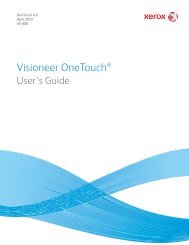El escáner Xerox DocuMate 152 - Scanners
El escáner Xerox DocuMate 152 - Scanners
El escáner Xerox DocuMate 152 - Scanners
You also want an ePaper? Increase the reach of your titles
YUMPU automatically turns print PDFs into web optimized ePapers that Google loves.
Escaneo con envío de eventos<br />
Escaneo<br />
Si desea especificar una aplicación que se utilice para escanear al<br />
iniciarse el proceso, puede usar envío de eventos. <strong>El</strong> <strong>escáner</strong> hará<br />
ingresar la primera página, pero luego se detendrá hasta que usted<br />
seleccione la aplicación que desea usar. Tras seleccionar la<br />
aplicación, se abrirá su interfaz y usted podrá usarla para continuar<br />
con el escaneo.<br />
Para escanear con envío de eventos:<br />
1. Abra la ventana Propiedades de One Touch.<br />
2. Con las flechas, seleccione un botón que desee usar para el<br />
envío de eventos.<br />
Si el botón no incluye Cliente de imagen fija como una aplicación<br />
de destino, haga clic en la ficha Opciones, seleccione Enviar<br />
evento STI y haga clic en Aplicar.<br />
3. Seleccione Cliente de Imagen Fija como la aplicación de<br />
destino.<br />
Observe que no puede seleccionar un formato de página para<br />
esta opción porque la aplicación de destino real no se selecciona<br />
hasta después de que el <strong>escáner</strong> hace ingresar la primera página<br />
del documento.<br />
4. Seleccione una configuración de escaneo.<br />
5. Haga clic en Aceptar.<br />
Se cierra la ventana Propiedades de One Touch.<br />
Guía del usuario del <strong>escáner</strong> <strong>DocuMate</strong> <strong>152</strong> 73